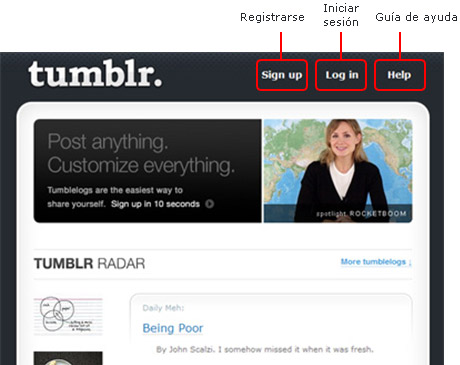
Tumblr es una herramienta de publicación instantánea. Permite publicar texto, fotos, enlaces, citas, audio y videos. Es comparable con un weblog, pero más sencilla en cuanto a la administración y publicación de contenidos. La esencia de esta herramienta es la rapidez de publicación, la brevedad de los post y la posibilidad de crear grupos (temáticos, de trabajo, por intereses, etc.) para compartir información.
1. Ingrese a http://www.tumblr.com/ y haga clic en Sign up (registrarse)
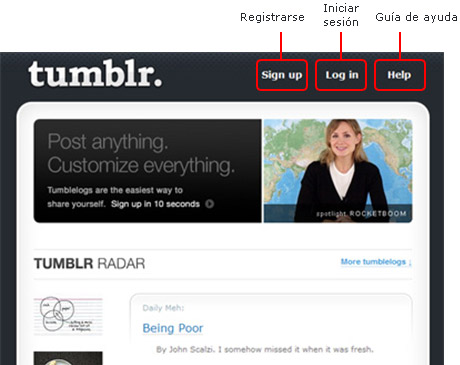
2. Complete los datos solicitados en el formulario de registro: dirección de e-mail, contraseña y la URL o dirección web que identificará a su tumblelog.
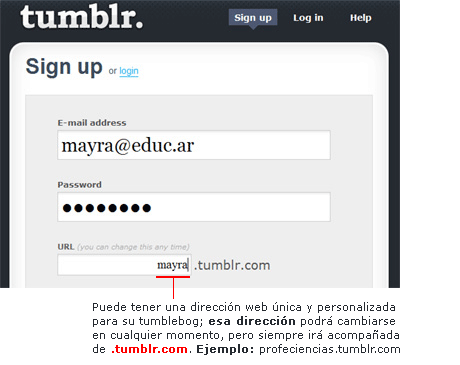
Al finalizar haga clic en el botón Sign up an start posting (regístrese y comience a publicar) para comenzar a utilizar los servicios de la herramienta.
![]()
Importante: Su usuario de tumblr será su dirección de e-mail completa (ejemplo: minombre@educ.ar), con la contraseña que escribió en el cuadro de diálogo anterior. No es necesario que la contraseña sea la misma que la de su cuenta de correo electrónico. Sugerimos utilizar una nueva contraseña para esta herramienta.
3. Al ingresar accederá se encontrará en el panel de control (Dashboard). Desde allí se pueden crear grupos, personalizar nuestro tumblelog, publicar notas, fotos, videos.
En la imagen que se muestra a continuación podrá observar todos los elementos del panel.

1. Haga clic en el icono
ícono de personalización ![]()
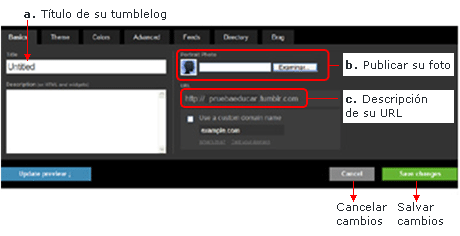
2. Introduzca un nombre para su tumblelog en el campo título (a.). Por ejemplo: Espacio de Ciencias.
3. Si desea personalizar aún más el espacio, puede publicar una imagen o una fotografía que lo represente. Para cargar la imagen, haga clic en el botón "Examinar" (b.) del cuadro de diálogo emergente, seleccione una imagen que esté almacenada en su PC. Luego haga clic en la opción Abrir o bien doble clic sobre la foto.
4. Para cambiar la URL de su tumblelog puede hacerlo desde el campo que contiene su dirección (c.)
5. Para finalizar y guardar los cambios haga clic en el botón Save Changes (Guardar cambios).
En el panel de control (dashboard) podrá ver la imagen publicada y el título del espacio.
Se pueden ver los cambios reflejados en el tumblelog haciendo clic en Account (cuenta) y luego en My tumblelog (mi tumblelog)
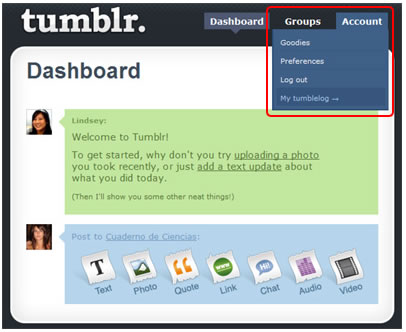
Así se ve en la red nuestro tumblelog si escribimos en el navegador la URL elegida. En el ejemplo será: www.cuadernodeciencias.tumblr.com:
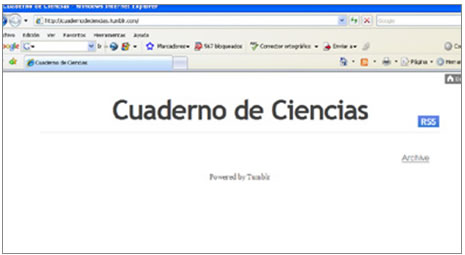
Para publicar sólo hay que hacer clic en los íconos que aparecen en el dashboard:
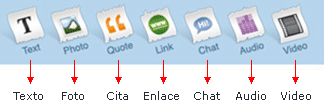
1. Cómo publicar un texto
1. Haga clic en el ícono Text y se mostrará la siguiente pantalla:
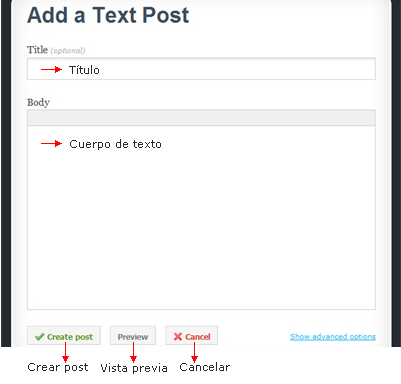
2. Introduzca el título para el texto
3. Escriba el texto en el campo Body
4. Para finalizar, haga clic en el botón Create post (crear post)
2. Cómo publicar una imagen
1. Haga clic en el ícono Photo y se mostrará la siguiente pantalla:
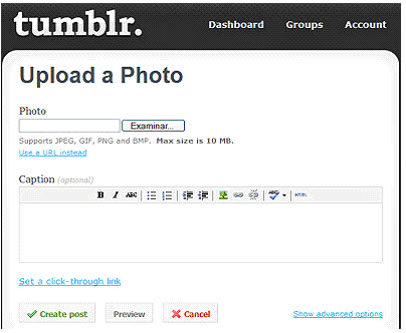
2. Haga clic en el botón Examinar, seleccione (con un clic) una imagen o foto desde su PC
y haga clic en Abrir.
3. Si lo desea, puede introducir un texto descriptivo o explicativo en el campo Caption.
4. Para finalizar, haga clic en Create post.
3. Cómo publicar un link (o enlace)
1. Haga clic en el ícono Link y se mostrará la siguiente pantalla:
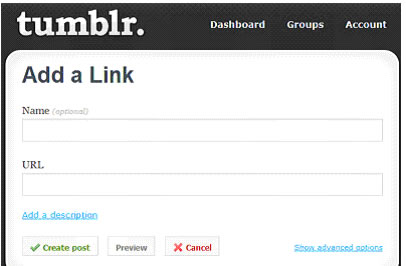
2. Introduzca el nombre del enlace en el campo Name. Por ejemplo: Portal educ.ar.
3. Introduzca la URL correspondiente. Por ejemplo: http://www.educ.ar
4. Para finalizar, haga clic en Create post
4. Cómo publicar un video
1. Haga clic en el ícono Video y se mostrará la siguiente pantalla:
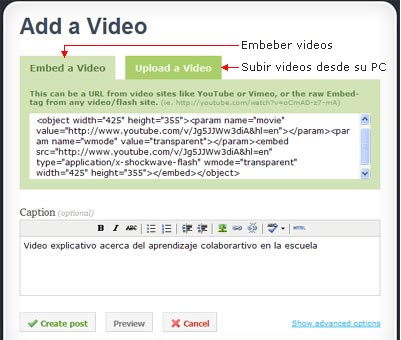
2. Si el video que quiere insertar se encuentra publicado en sitios tales como YouTube, puede embeber un código que se detalla en el sitio del proveedor, para insertarlo en su sitio desde la pestaña Embed a Video.
En la imagen siguiente se puede observar el "Acerca de" de un video publicado en YouTube. Allí se encuentra el código para insertarlo en otros sitios, como en nuestro tumblelog. Copiamos y pegamos ese código.
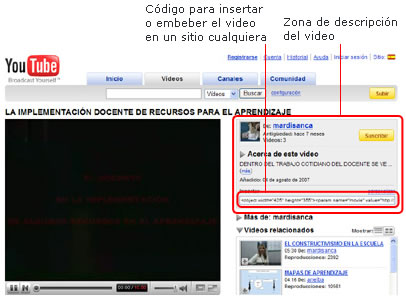
3. Puede escribir un texto descriptivo en el campo Caption.
4. Para finalizar, haga clic en Create post.
1. Haga clic en Groups y luego, en la opción desplegada: Create a grupo (Crear un grupo)
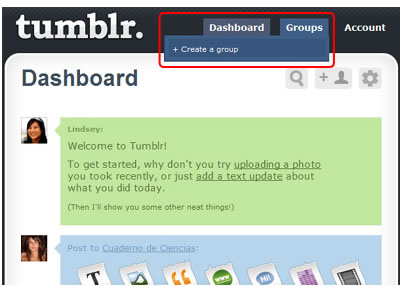
2. Seleccione entre las opciones grupo público o privado según desee, y detalle un nombre para el grupo. Si selecciona grupo público deberá asignarle una URL diferente a la de su tumblelog. Por ejemplo: cienciasturnotarde.
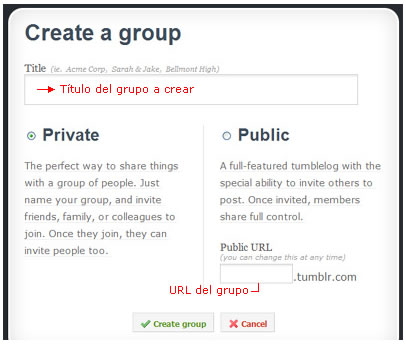
Nota: Diferencias entre grupos públicos y privados.
3. Para finalizar haga clic en Create group
1. Haga clic en Groups y luego en el grupo al que desea sumar a otros usuarios. Siguiendo con el ejemplo, haríamos clic en Ciencias turno tarde
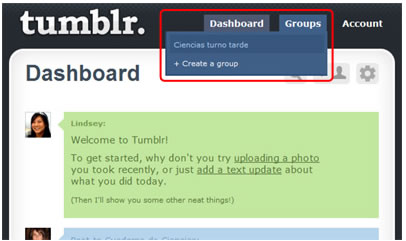
2. Luego haga clic en el ícono Members (miembros)
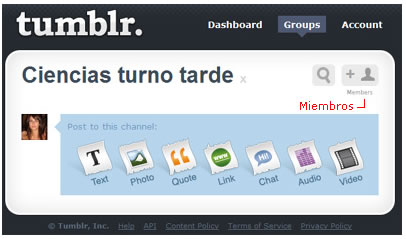
3. Introduzca la dirección de correo electrónico del usuario al que desea invitar y luego clic en el botón de invitación.
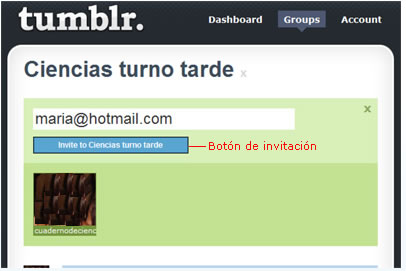
4. Repita la operación tantas veces como usuarios desea invitar.
En la parte inferior de la pantalla se irán mostrando las personas invitadas a medida que vayan aceptando la invitación.